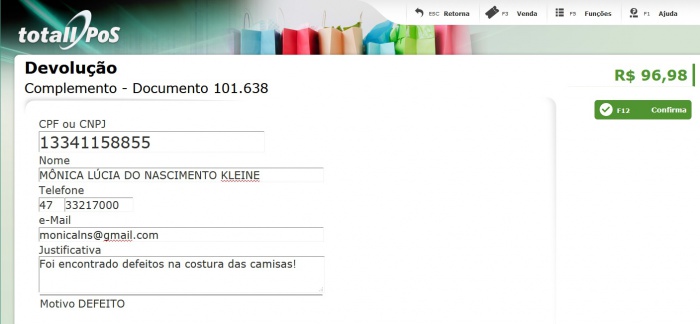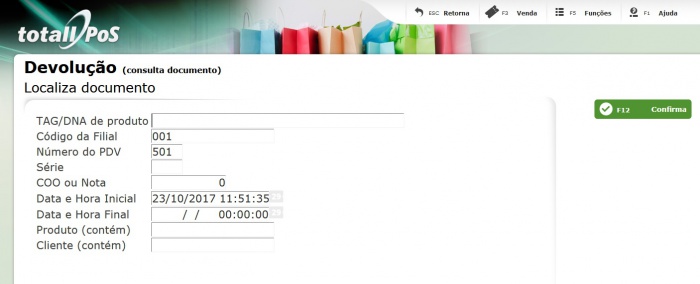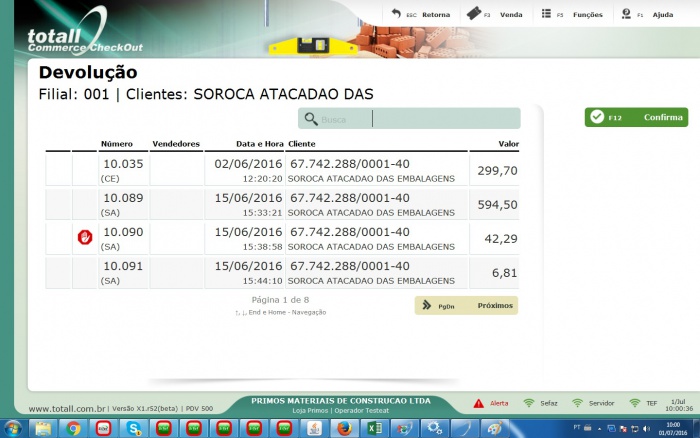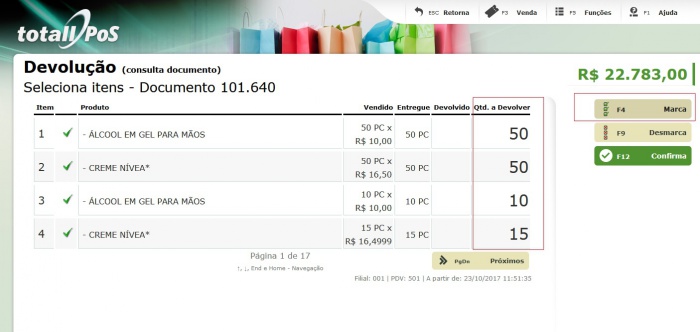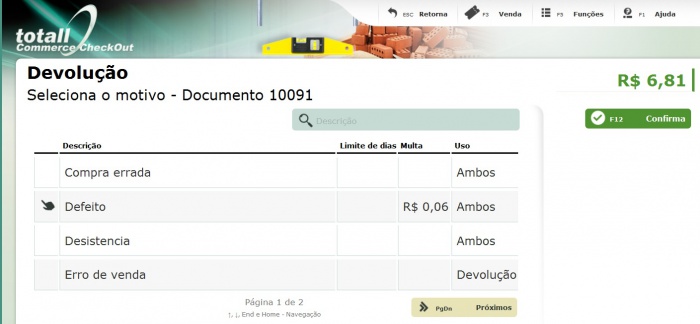Mudanças entre as edições de "Devoluções - Totall POS"
De TotaliWiki
(→Devoluções) |
|||
| Linha 4: | Linha 4: | ||
'''Direto ao Assunto!''' | '''Direto ao Assunto!''' | ||
Você pode acessar os artigos complementares ou correlacionados a esse artigo de Devoluções, através do Menu Lateral. | Você pode acessar os artigos complementares ou correlacionados a esse artigo de Devoluções, através do Menu Lateral. | ||
| − | |||
==Resumo== | ==Resumo== | ||
Esse artigo apresenta as operações de Devolução do Totall POS. | Esse artigo apresenta as operações de Devolução do Totall POS. | ||
| − | + | <span style="color:green;">'''Considerações!'''</span> | |
| − | + | * Há duas formas de selecionar os registros nas telas de pesquisa: | |
| − | + | **a. Use as setas (cima e baixo), o registro selecionado fica com esse ícone [[Imagem:SelecaoPOS.jpg|30px]] e Enter.<br/> | |
| − | + | **b. Posicione o ponteiro do mouse [[Imagem:MaoPOS.jpg|20px]] no registro e Enter. | |
| − | + | * Algumas devoluções são executadas no Commerce Web veja o artigo [[Devoluções no Commerce Web]]. | |
==Devoluções== | ==Devoluções== | ||
Edição das 16h58min de 5 de outubro de 2016
Referenciado por: Caixa - Totall POS | Cancelamentos - Totall POS | Clientes - Totall POS | Configurações Devoluções - Totall PoS | Cupom Fiscal ECF - Totall PoS | Cupom Fiscal Eletrônico - Totall PoS | Cupom de Troca - Totall POS | Devoluções no Commerce Web | Documento de Liberação da Versão X4r00 Totall PoS | Meios de Pagamentos - Totall POS |
Direto ao Assunto! Você pode acessar os artigos complementares ou correlacionados a esse artigo de Devoluções, através do Menu Lateral.
Resumo
Esse artigo apresenta as operações de Devolução do Totall POS.
Considerações!
- Há duas formas de selecionar os registros nas telas de pesquisa:
- Algumas devoluções são executadas no Commerce Web veja o artigo Devoluções no Commerce Web.
Devoluções
1. Informe um dos filtros solicitados na tela. Ao retornar a tela os filtros preenchidos anteriormente permanecerão.
2. Selecione o registro que será devolvido. A transação que não for permitida a devolução, terá um ícone de proibição.
3. Você poderá devolver todos os itens. Informe F4 - Marcar Todos ou parcialmente.
4. Informe o motivo da devolução. Pode-se cadastrar que um determinado motivo tem multa.
5. Informe a justificativa. Se houver valor de multa será apresentado e informe a permissão PER0030.